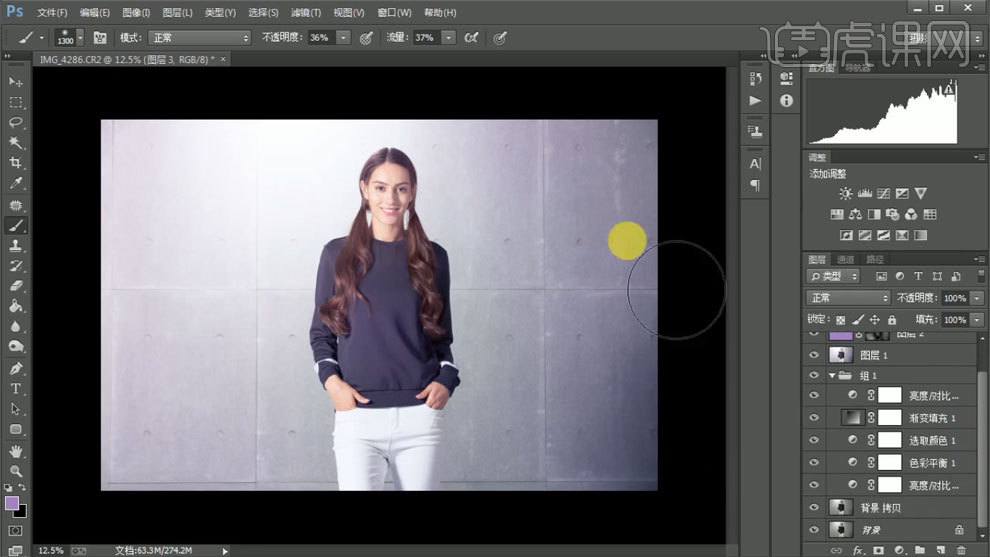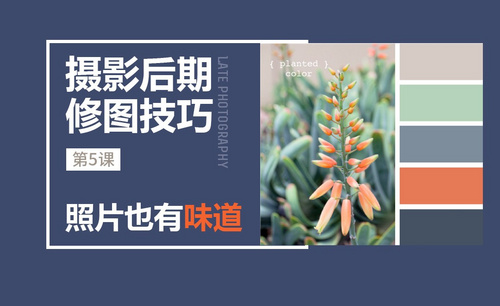PS如何调整商业色调
发布时间:2019年10月28日 14:44
1、打开【PS】,拖入素材,【Ctrl+J】复制图层,使用【亮度对比度】进行调整。
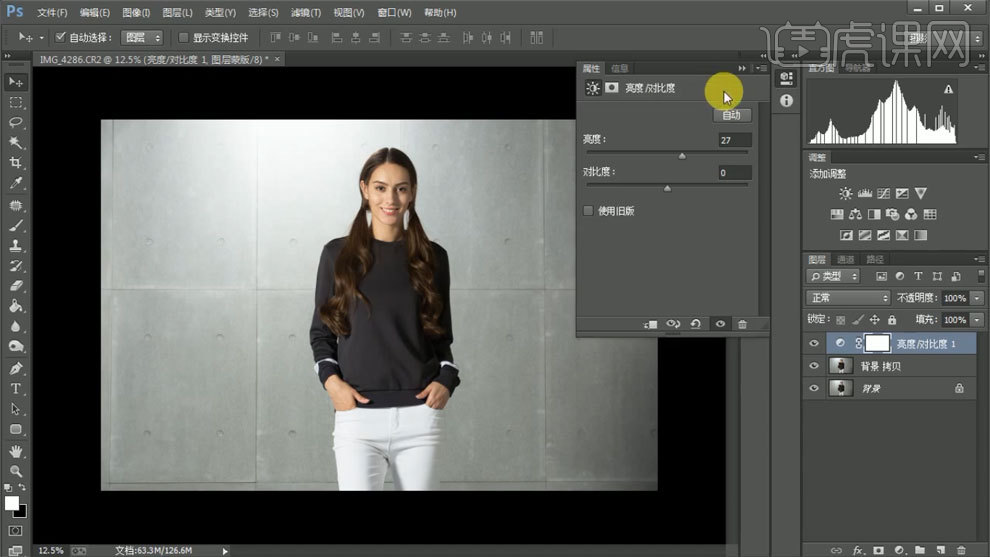
2、使用【渐变填充工具】,添加从粉色到白色的渐变,调整角度,混合模式选择柔光。
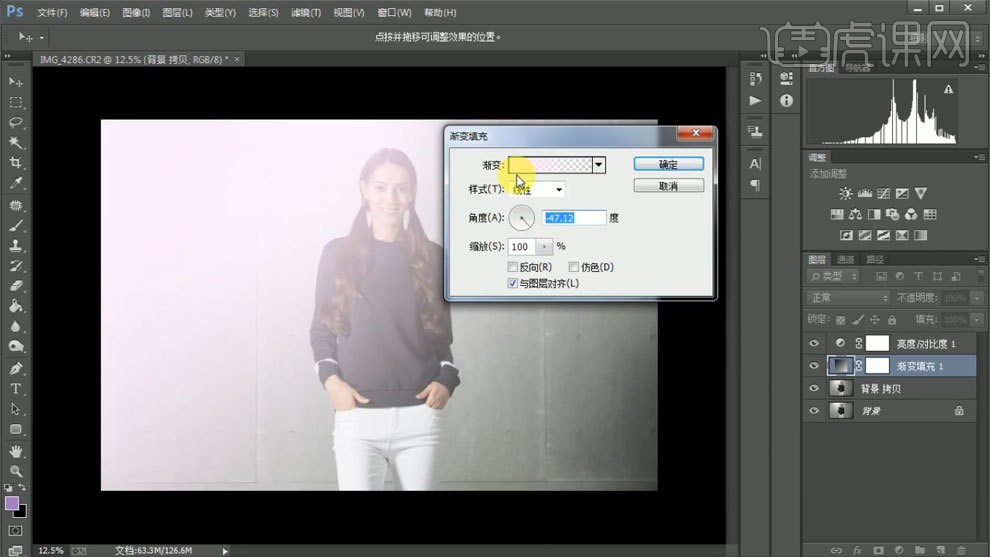
3、使用【可选颜色工具】,在红色中降低青色数值。
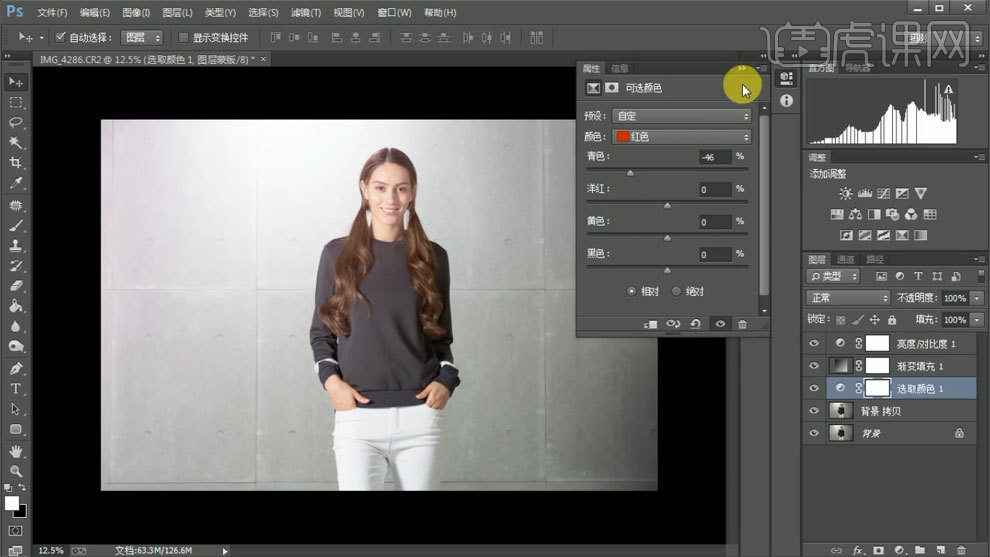
4、使用【色彩平衡工具】,在中间调和高光中进行调整。
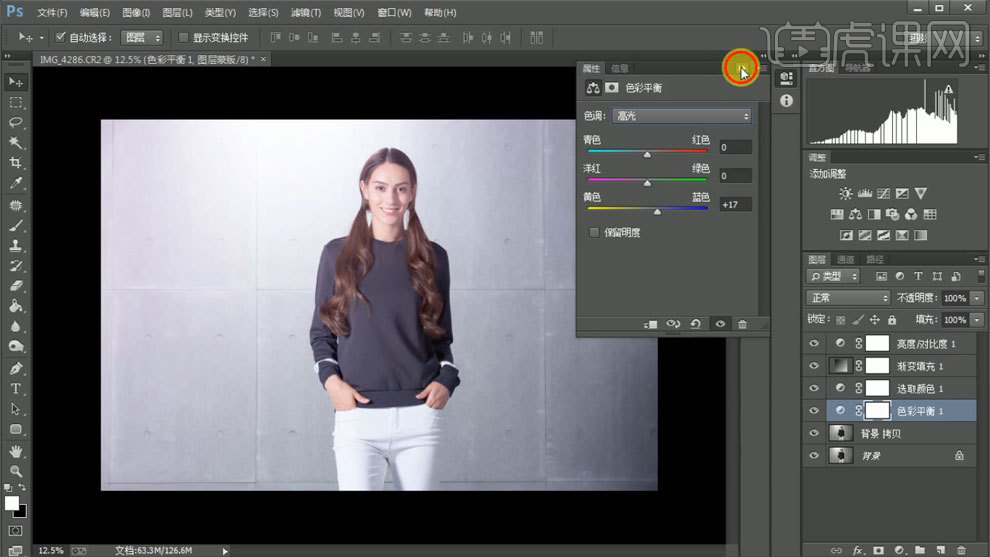
5、使用【亮度对比度】,增加对比度,使人物更有立体感。
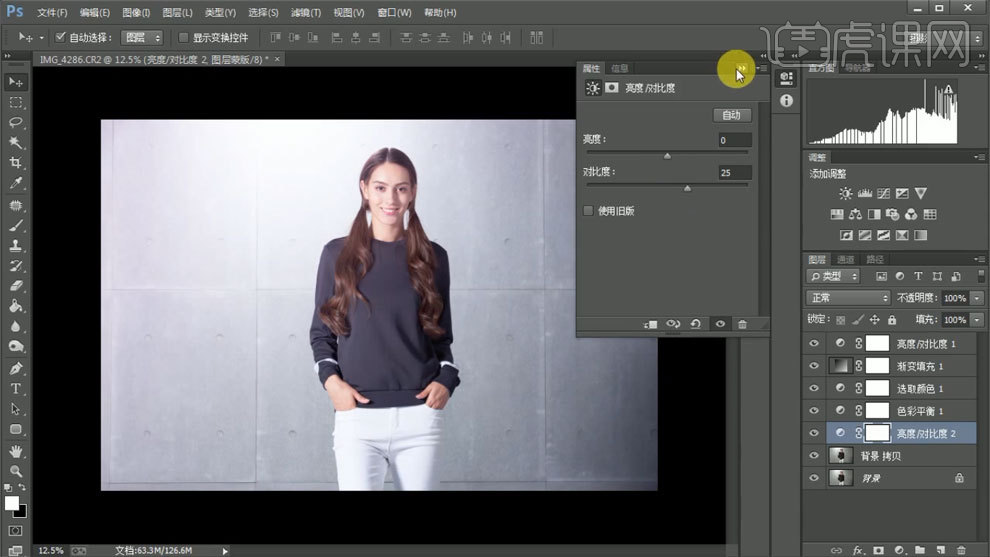
6、【Ctrl+Alt+shift+E】盖印图层,进入Camera Raw中进行调整。
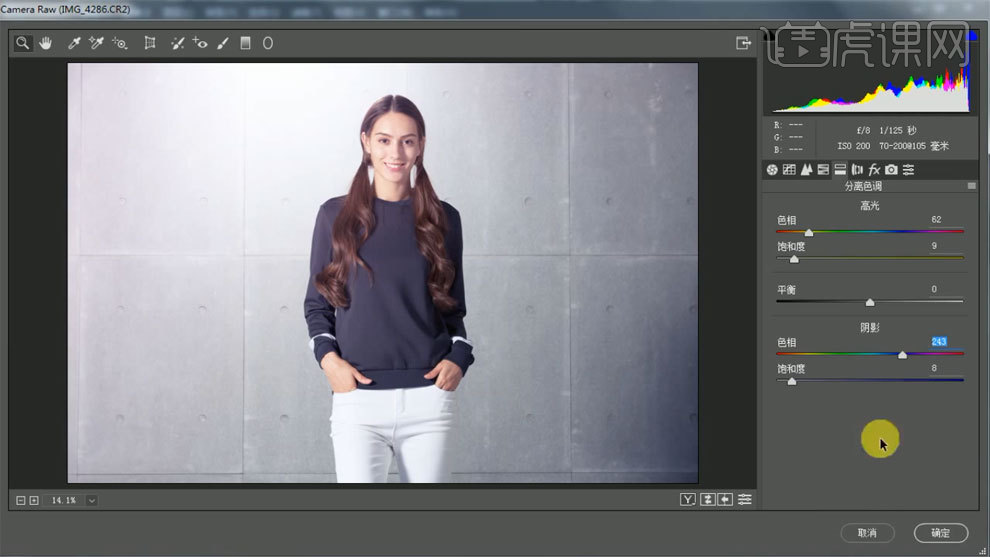
7、新建图层,填充紫色,混合模式选择柔光,创建剪切蒙版,使用【画笔工具】进行涂抹。
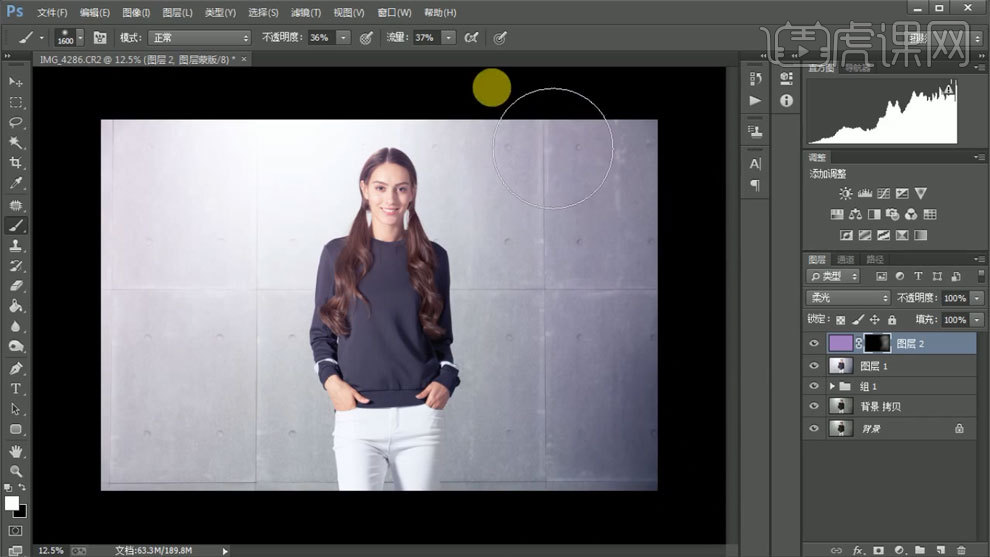
8、【Ctrl+Alt+shift+E】盖印图层,使用【USM锐化工具】进行锐化。
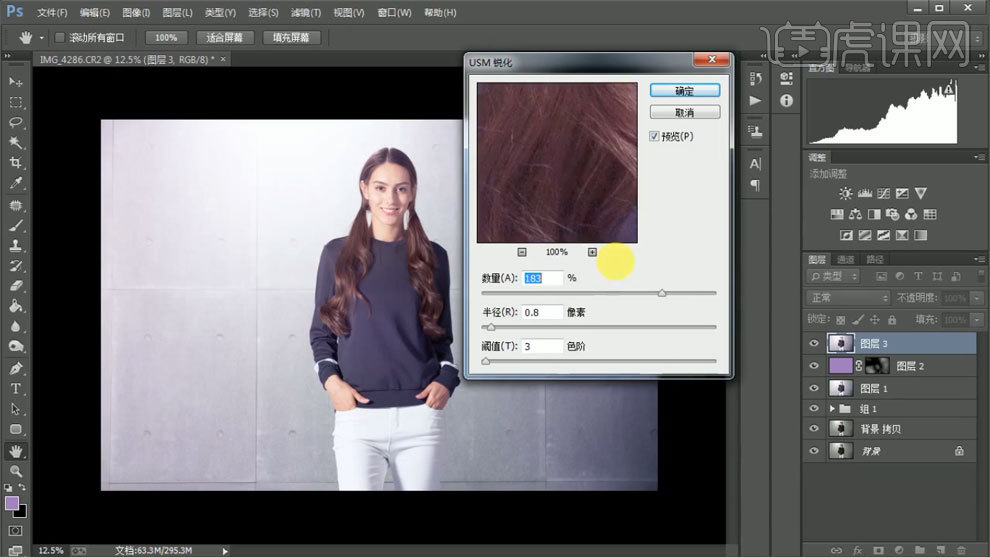
9、最终效果如图所示。